在Windows 10中打开计算机管理的6种方法,操作步骤如下:
工具/原料
台式华硕
Windows 10版本号20H2
方法/步骤
1
在"搜索中打开它
在任务栏搜索框中搜索“计算机管理”,点击搜索结果将其打开。
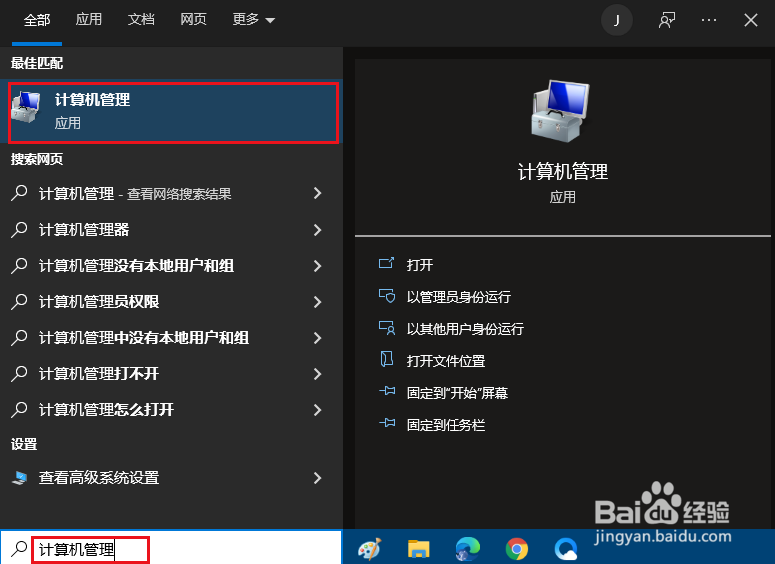
2
在快速访问菜单中打开计算机管理
右键单击左下角,或按Windows+X打开菜单,然后选择"计算机管理"。
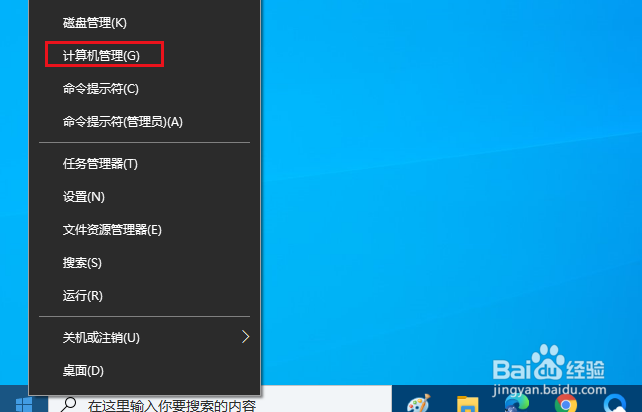
3
通过“此电脑”打开计算机管理
打开"文件资源管理器",右键点击“此电脑”,然后在上下文菜单中选择"管理"。
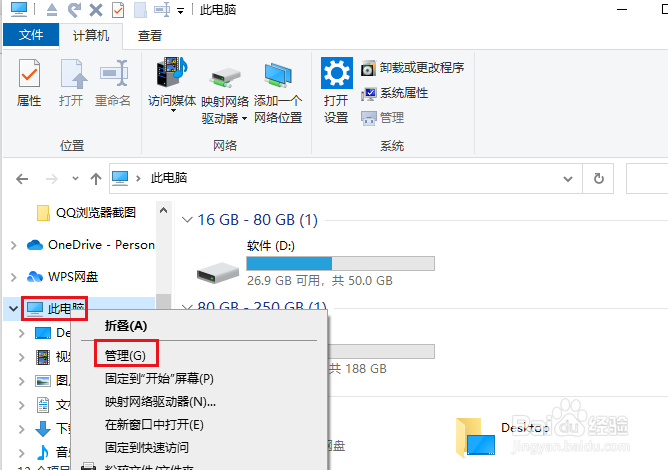
4
通过运行打开它
打开"使用Windows+R热键运行",键入compmgmt.msc,然后点击"确定"。
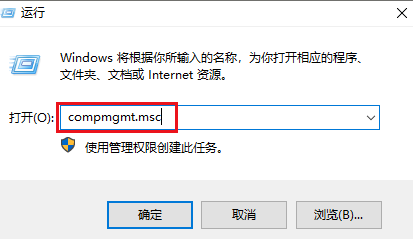
5
通过命令提示符打开计算机管理
打开命令提示符。键入compmgmt.msc,然后按Enter键。

6
通过Windows PowerShell打开
打开Windows PowerShell。输入compmgmt.msc,然后按Enter键。
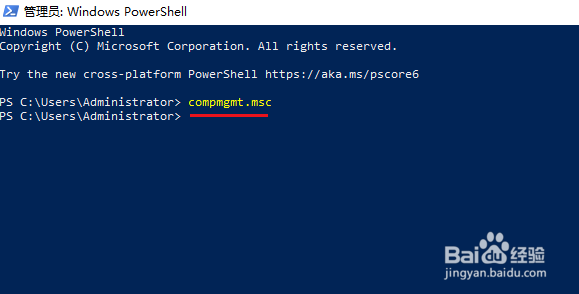 END
END温馨提示:经验内容仅供参考,如果您需解决具体问题(尤其法律、医学等领域),建议您详细咨询相关领域专业人士。免责声明:本文转载来之互联网,不代表本网站的观点和立场。如果你觉得好欢迎分享此网址给你的朋友。转载请注明出处:https://www.i7q8.com/computer/2232.html

 微信扫一扫
微信扫一扫  支付宝扫一扫
支付宝扫一扫 
